Coinbaseへのログイン方法
By
Coinbase日本語
8696
0
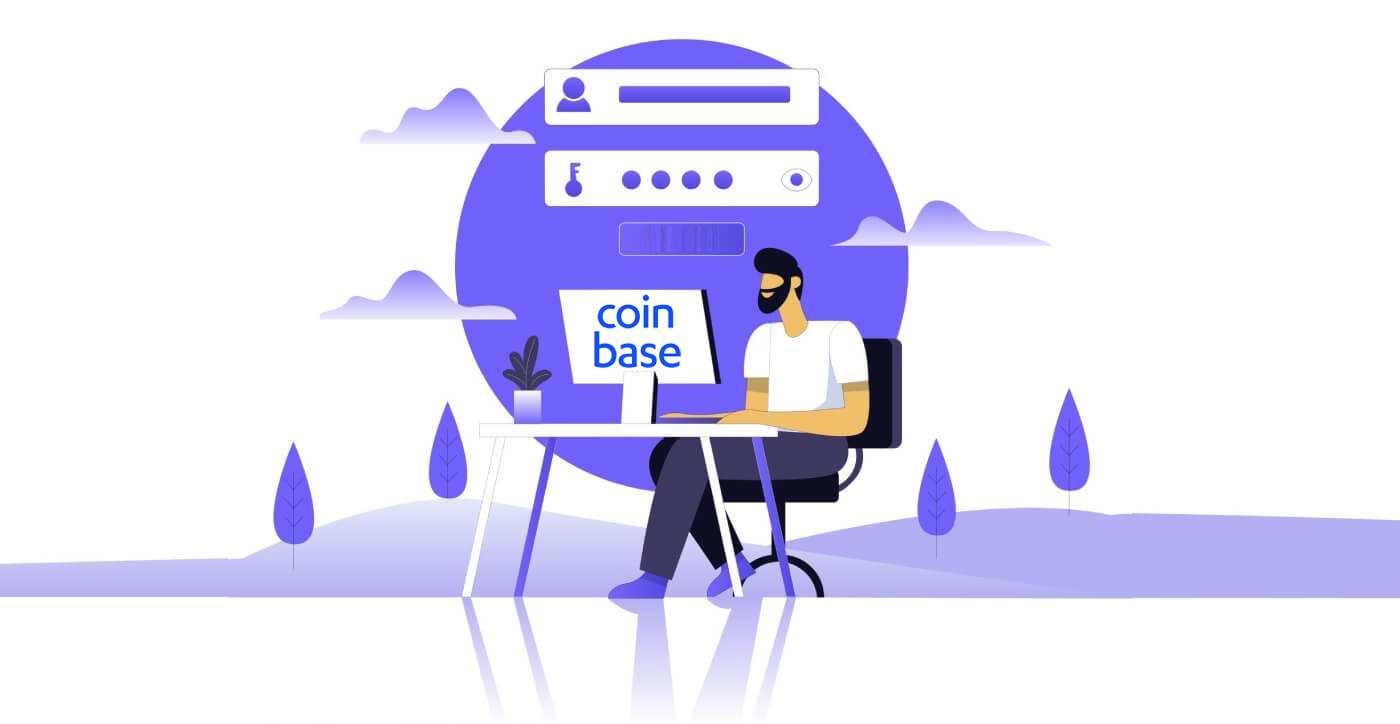
- 言語
-
English
-
العربيّة
-
简体中文
-
हिन्दी
-
Indonesia
-
Melayu
-
فارسی
-
اردو
-
বাংলা
-
ไทย
-
Tiếng Việt
-
Русский
-
한국어
-
Español
-
Português
-
Italiano
-
Français
-
Deutsch
-
Türkçe
-
Nederlands
-
Norsk bokmål
-
Svenska
-
Tamil
-
Polski
-
Filipino
-
Română
-
Slovenčina
-
Zulu
-
Slovenščina
-
latviešu valoda
-
Čeština
-
Kinyarwanda
-
Українська
-
Български
-
Dansk
-
Kiswahili
Coinbaseアカウントへのログイン方法【PC】
- モバイル Coinbase アプリまたは Web サイトに移動します。
- 右上隅の「サインイン」をクリックします。
- 「メールアドレス」と「パスワード」を入力してください。
- 「サインイン」ボタンをクリックします。
- パスワードを忘れた場合は、「パスワードを忘れた」をクリックしてください。

ログインページで、登録時に指定した[Eメール]とパスワードを入力します。「サインイン」ボタンをクリックします。

その後、デバイスから確認コードを入力する必要があります。

正しい確認コードを入力すると、Coinbase アカウントを使用して取引を行うことができます。

Coinbaseアカウントへのログイン方法【APP】
ダウンロードした Coinbase アプリを開き、[サインイン] をクリックしてログイン ページに移動します。

ログイン ページで、登録時に指定した電子メール アドレスとパスワードを入力します。「サインイン」ボタンをクリックする

と、デバイスから確認コードも入力できます。

正しい確認コードを入力すると、Coinbase アカウントを使用して正常に取引できます。
メール アクセスの喪失
アカウントへのアクセスを回復するために必要なものCoinbase アカウントの作成に使用したメール アドレスにアクセスできなくなった場合は、アカウントにアクセスできるようにするためにいくつかの手順を実行する必要があります。
開始する前に、次のものが必要です。
- Coinbase アカウントに関連付けられているパスワード
- 2 段階認証方法へのアクセス
- Coinbase アカウントの確認済み電話番号へのアクセス
アカウントへのアクセスを回復する
まず、アカウント アクセス ページに移動し、次の手順に従ってメール アドレスを更新します (これらの手順を実行するには、2 段階認証プロセスが必要です)。
- 以前のメール アドレスとパスワードを使用してサインインする
- 2 段階認証トークンを入力してください
- 新しいデバイスの確認を求めるメッセージが表示されたら、[電子メール アドレスにアクセスできなくなりました]を選択します。
- 新しいメール アドレスを入力してください。このアカウントにメールが送信されます
- 受信したメールの青いボタンを選択して、新しいメール アドレスを確認します
- 通常どおり 2 段階認証コードを入力します
- 身分証明書の種類を選択してください
- 米国のお客様は、現時点では有効な州の運転免許証のみを受け付けています。
2 段階認証がない場合、または SMS テキストしかない場合
アカウントへのアクセスを回復するには、Coinbase サポートに連絡する必要があります。これを行うには、ページの一番下までスクロールし、[お問い合わせ] を選択します。
このプロセスはいつ完了しますか?
通常、アカウント復旧プロセスは完了するまでに 48 時間かかりますが、それ以上かかる場合もあります。24 時間後、アカウントにサインインして売買を完了できるようになります。48 時間後、完全な取引機能が復元されます。セキュリティのため、完全なセキュリティ期間が経過するまで、アカウントでの送信は無効になります。セキュリティ期間が完了する前にサインインすると、送信が一時的に無効になっていることを通知するポップアップ通知が表示されます。
ファイルにある電話番号にアクセスできない場合 (またはアカウントで 2 段階認証プロセスが有効になっていない場合)、メール アドレスを更新することはできません。その場合は、Coinbase サポートにお問い合わせください。
私のパスワードをリセットする
パスワードを思い出せない パスワードを忘れた場合は、次の手順に従ってリセットしてください。
1.ログインページにアクセスし、[パスワードをお忘れですか?] をクリックします。

2. Coinbase アカウントに関連付けられているメール アドレスを入力し、 [パスワードのリセット]を選択してメールを受信します。

3. メールから[パスワードのリセット]を選択して、新しいパスワードを入力するウィンドウを開きます。問題が発生した場合は、次のセクションを参照してください。 4. [Choose A Password] フィールドと[Confirm Password]

フィールドに新しいパスワードを入力し、 [UPDATE PASSWORD] を選択します。5. 新しいパスワードでサインインできるようになりました。

よくある質問 (FAQ)
パスワードをリセットできないのはなぜですか?
Coinbase は、お客様のアカウントのセキュリティを確保するために多くの措置を講じています。これらには、強力なパスワードの強制、2 要素認証、およびデバイス検証が含まれます。
お客様がパスワードをリセットしようとした場合、当社はそれが正当な要求であることを確認するための予防措置を講じます。これは、お客様が以前に確認したデバイスから、または以前にログインした場所からのみパスワードをリセットできることを意味します。この要件により、パスワードを不正にリセットしようとする試みに対する安全策が提供されます。
パスワードのリセットに問題がある場合は、次のことを行う必要があります。
- 以前に Coinbase へのアクセスに使用したデバイスからリセットします。
- 以前に Coinbase へのアクセスに使用した場所 (IP アドレス) からリセットします。
以前に検証されたデバイスまたは IP アドレスにアクセスできなくなった場合は、Coinbase サポートにお問い合わせください。セキュリティ チームのメンバーがパスワードのリセットをお手伝いします。
重要: Coinbase サポートがアカウントのパスワードや 2 段階認証コードを要求することはありません。
パスワードのリセットに 24 時間かかるのはなぜですか?
上記のように、Coinbase は、以前にアカウントへのアクセスを許可されたデバイスからのパスワード リセット リクエストのみを処理します。新しいデバイスからパスワードをリセットする場合、アカウントを安全に保つために、システムが処理時間を 24 時間遅らせる場合があります。これは、以前に確認されたデバイスからパスワードをリセットすることで回避できます。
注: 以前に認証されたデバイスをお持ちでない場合は、それ以上ログインを試行しないでください。新たに試行するたびに時計がリセットされ、遅延が長くなります。
- 言語
-
ქართული
-
Қазақша
-
Suomen kieli
-
עברית
-
Afrikaans
-
Հայերեն
-
آذربايجان
-
Lëtzebuergesch
-
Gaeilge
-
Maori
-
Беларуская
-
አማርኛ
-
Туркмен
-
Ўзбек
-
Soomaaliga
-
Malagasy
-
Монгол
-
Кыргызча
-
ភាសាខ្មែរ
-
ລາວ
-
Hrvatski
-
Lietuvių
-
සිංහල
-
Српски
-
Cebuano
-
Shqip
-
中文(台灣)
-
Magyar
-
Sesotho
-
eesti keel
-
Malti
-
Македонски
-
Català
-
забо́ни тоҷикӣ́
-
नेपाली
-
ဗမာစကာ
-
Shona
-
Nyanja (Chichewa)
-
Samoan
-
Íslenska
-
Bosanski
-
Kreyòl
Tags
アカウントへのcoinbaseログイン
コインベースのウェブサイトへのログイン
coinbase ログイン アカウント
コインベースへのログイン方法
コインベースへのログイン方法
コインベースアカウントログイン
coinbase ログインアプリ
コインベースのログイン
coinbaseログインオンライン
コインベースにログイン
コインベース取引ログイン
コインベースのログインページ
コインベース オンライン ログイン
coinbaseログインモバイル
coinbaseログインウェブ
コインベースのサインイン
coinbase アカウントのサインイン
コインベースのウェブログイン
コインベースにサインイン
コインベースのアカウントにログイン
コインベースにログイン
コインベースアプリにログイン
コインベース取引所にログイン
コインベースにログイン
coinbase アカウントにログインする
coinbase アプリへのログイン方法
coinbase.us にサインインする
サインイン
コインベースにサインインする
コインベースへのサインイン方法
コインベースのパスワードを回復する方法
coinbase アカウントのパスワード
コインベースのパスワードのリセット
コインベースがパスワードを忘れた
coinbase のパスワードの問題
コインベースのパスワード紛失
コインベースのパスワードを忘れた
コインベースのパスワード回復
コインベースのパスワード変更
coinbase のパスワードを忘れた


